Многие сталкивались с ситуацией, когда медиафайл настолько велик, что его загрузка на интернет-ресурс длится слишком долго. Программа для сжатия видео существенно сократит время его обработки, в некоторых случаях даже без ухудшения качества ролика. Существует несколько категорий сервисов для снижения размера фильма, большинство из которых можно скачать бесплатно.
Гибридные приложения
Предоставляют доступ к расширенному функционалу, но могут справиться с конвертацией и при стандартных настройках параметров. Пользуются наибольшей популярностью как у профессионалов, так и у новичков. Четверка лучших приложений в этой категории:
- XviD4PSP. Бесплатный конвертер с русскоязычным интерфейсом. Не требует установки дополнительных кодекпаков, поскольку все необходимые «вшиты» в тело программы. Работает со всеми существующими форматами видео и аудио. Предлагает большое количество шаблонов для конвертации, например для обработки фильма под портативное устройство. Обновления происходят регулярно, что ставит эту программу на первое место в рейтинге гибридных приложений.
- Iwisoft Free Video Converter. Тоже бесплатное приложение. При установке открывается окно браузера и начинается проверка обновлений, что компенсируется очень удобным интерфейсом. Iwisoft поддерживает сохранение пользовательских шаблонов с настройками. Функционал расширен встроенным видеоредактором. С его помощью можно производить монтаж ролика, изменять контраст и яркость, наносить водяные знаки и делать скриншоты. При этом размер приложения — всего около 9 Мб.
- XMedia Recode. Производит автоматическую кодировку для разнообразных устройств. Также предоставляет возможность изменения настроек своих шаблонов. Встроенный редактор поможет изменить разрешение или обрезать ролик перед его сжатием. Главное достоинство программы в том, что она не требует установки.
- FormatFactory. Содержит пресеты для почти сотни разных устройств, поддерживает десятки форматов и позволяет менять настройки кодирования. Помимо видео и аудио, FormatFactory сжимает и конвертирует изображения и текстовые документы. Среди дополнительных функций — создание DVD и CD образов, восстановление поврежденных файлов. Поддерживает десятки языков, в том числе и русский. Размер — 42 Мб, что не так уж и много для такого комбайна. Из минусов — перенасыщенный интерфейс и встроенная реклама.
Пользовательские приложения
Предоставляют возможность настраивать любые параметры. Отличаются более сложным интерфейсом, поэтому подойдут более продвинутым пользователям.
СЖИМАЕМ ВИДЕО БЕЗ ПОТЕРИ КАЧЕСТВА через HANDBRAKE
Одна из лучших в своем классе — программа FFCoder. Она объединяет под одной оболочкой различные CLI-утилиты. Отличается от конкурентов продвинутыми конфигурациями для каждого из поддерживаемых форматов и кодеков.

С ее помощью можно отрегулировать даже освещение и рендеринг. Подойдет любителям экспериментировать, при условии, что они являются опытными пользователями. Как и большинство приложений от солидных разработчиков, FFCoder имеет встроенный набор функций для редактирования ролика.
Единственный, но серьезный недостаток — программа нуждается в MicrosoftNET Framework 2.0 и Nero AAC codec. Однако установщик предлагает загрузить недостающие компоненты при установке приложения. Размер — 32 Мб.
Еще одной заслуживающей внимания программой для сжатия видео без потери качества является Super. Встроенные настройки позволяют сжимать файлы различных форматов нажатием одной кнопки.
Есть редактор, помогающий менять разрешение, яркость и контраст ролика, а также выполнять обрезку. Сжатие видео происходит на максимальной скорости. Все настройки и пресеты разработчики поместили в 1 окно, что может запутать пользователя.
И это не единственный недостаток приложения. Во время установки прога настойчиво предлагает установить дополнительный софт, не имеющий никакого отношения к конвертации видео. Размер приложения — 38 Мб.
Устройство-ориентированные
Конвертация обычно проходит нажатием на соответствующую кнопку. При этом предлагается довольно ограниченный выбор настроек, иногда — ни одной. Такие программы легки в использовании и быстро сжимают видео, конвертируя его в другой формат: 3gp, IPod, PSP и т. д.
Один из самых популярных устройство-ориентированных сервисов — Pazera Video Converters Suite. Он представляет собой пакет из ряда отдельных утилит, объединенных под 1 оболочкой. Каждый конвертер имеет несколько пресетов для определенных устройств, но при этом позволяет произвести ручную корректировку настроек, которые можно сохранить как шаблон.

Оболочка Pazera — простой текстовый интерфейс. Конвертер позволяет извлекать аудиодорожку из видеофайлов и сохранять данные с CD в отдельный файл. Размер приложения — 33,4 Мб.
Pazera Video Converters Suite не удовлетворит запросы продвинутого пользователя, но станет отличным помощником для новичков, которых не устраивают стандартные параметры подобных программ.
Самый простой конвертер — Miro Video. Если при просмотре фильма онлайн на смартфоне или планшете он постоянно подвисает, конвертируйте его этой программой. Здесь не нужно вникать в принципы, по которым происходит сжатие видеофайлов, возиться с настройками, кодеками и разрешением.

Конвертер Miro Video все сделает сам. Нужно только загрузить видео в редактор и нажать на кнопку Convert. Более требовательные пользователи могут выбрать какой-либо из предлагаемых программой шаблонов.
Одновременно Miro Video может конвертировать только 1 файл. Настройки в программе отсутствуют, несмотря на это качество кодирования довольно высокое. Размер приложения — 38 Мб.

Если жалко удалять объемный скачанный видеофайл или неохота искать для него аналог низкого качества, стоит сжать его специальной программой. Из-за высокой конкуренции среди разработчиков такого софта всегда можно найти бесплатное приложение или воспользоваться пробным периодом платного.
Источник: arkhivator.ru
[Top 6] Лучшие видеокомпрессоры для уменьшения размера видеофайлов
В некоторых случаях вам может потребоваться сжать видеофайлы:
1.Видео большого размера стоит слишком много времени и данных, чтобы отправить их друзьям.
2.На вашем устройстве нет свободного места для хранения видео большого размера.Некоторые веб-сайты или социальные платформы не поддерживают загрузку больших видеофайлов.
3.Требуются видео определенного размера для выполнения требований задачи.
Затем вы перейдете в Google для поиска компрессора для уменьшения размера видео, и вы быстро обнаружите, что многие из компрессоров видео слишком сильно ухудшают качество видео при уменьшении размера файла или не соответствуют вашим требованиям.Чтобы избавиться от этих проблем, мы собрали лучшие компрессоры для вашего компьютера или телефона.Чтобы сразу было понятно, перечислены их плюсы и минусы.Продолжайте читать, чтобы выбрать тот, который вам нравится!
Perfect Solutions-лучший видео компрессор для Windows и Mac
# Top 1.VideoSolo Video Converter Ultimate-самый профессиональный компрессор
VideoSolo Video Converter Ultimate выделяет инструмент «Video Compressor» специально в его версии для Windows, который помогает вам сжимать видеофайлы.Он занимает первое место в моих рейтингах, потому что он прост в эксплуатации и профессионален.Вы можете настроить коэффициент сжатия или размер файла напрямую, чтобы сжать размер видеофайла.Кроме того, можно установить формат, разрешение и битрейт.
Примечание: Версия для Mac не имеет этого независимого «Video Compressor».Но вы также можете сжимать видеофайлы, отрегулировав его разрешение и битрейт перед преобразованием.

# [3 простых шага] Как сжать видео с помощью VideoSolo Video Converter Ultimate
Этот видеокомпрессор действительно прост в использовании, ему нужно всего 3 простых шага, чтобы завершить цель ниже.Кроме того, вы можете загрузить бесплатную пробную версию, чтобы выполнить следующие действия.
Шаг 1. Перейдите в «Панель инструментов» и выберите «Компрессор видео»

Шаг 2. Щелкните значок «+», чтобы добавить видеофайл, который вы хотите сжать.

Шаг 3. После добавления файла вы можете настроить коэффициент сжатия или размер файла.Затем нажмите кнопку «Сжать», чтобы начать процесс.

VideoSolo Video Converter Ultimate обладает некоторыми особыми преимуществами:
1.Обеспечьте функцию предварительного просмотра, чтобы проверить, соответствует ли качество сжатого видео вашим потребностям.
2.Имейте отличный баланс размера видео и качества видео после сжатия.
3.Поддержка аппаратного ускорения при сжатии видео.
4.Не будет собирать и анализировать личные файлы пользователей, как некоторые из бесплатных онлайн компрессоры видео.
# Top 2.VideoSmaller-интерактивный и интеллектуальный компрессор для Mac/Windows
VideoSmaller имеет простой в использовании, яркий и красивый интерфейс.Он предлагает бесплатный метод сжатия видео в Интернете для Mac/Windows.Для некоторых из моих видеофайлов он может сжиматься более чем на 80%.Этот сайт утверждает, что загруженное вами видео будет автоматически удалено через несколько часов, чтобы сохранить конфиденциальность пользователя.
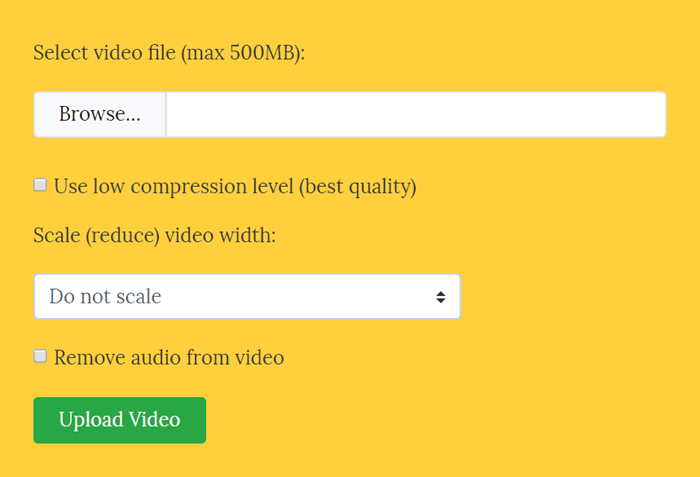
# Плюсы
1.Поддержка нескольких форматов файлов, включая MKV, MP4, AVI, MPEG, MOV и т.д.
2.Хорошая защита конфиденциальности.
# Cons
1.Поддержка размера загружаемого видео достигает 500 МБ.
2.Его можно использовать на мобильном телефоне для непосредственного сжатия видео на вашем телефоне.Однако я не могу загрузить сжатое видео на свой iPhone.
3.Он может сжимать только одно видео за раз.
4.В интерфейсе сжатия есть реклама.
# Top 3.Freemake Video Converter-конвертируйте большие видео HD и 4K для Windows
Freemake Video Converter-еще один видеокомпрессор, который я представлю сегодня.Он утверждает, что может сжимать видео до 500+ форматов.Можно использовать бесплатную версию, но есть некоторые ограничения, такие как водяной знак в выходном видео и более низкая скорость сжатия по сравнению с платной версией.
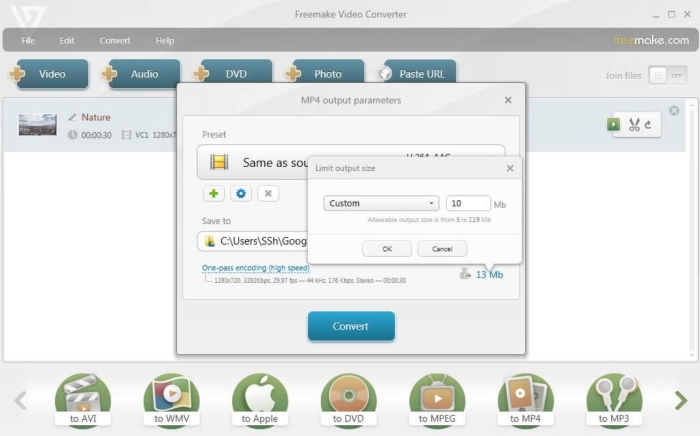
# Плюсы
1.Поддержка 500+ форматов, включая большинство популярных форматов.
2.Бесплатная версия попробовать.
# Cons
1.Только версия для Windows.
2.Медленная скорость сжатия в бесплатной версии.
# Вверх 4.YouCompress-простой в использовании онлайн-компрессор видео
YouCompress-это бесплатный онлайн-компрессор видео, который, на мой взгляд, разработан для начинающих.Он имеет интуитивно понятный интерфейс и не требует настройки.В выходном видео нет водяного знака.
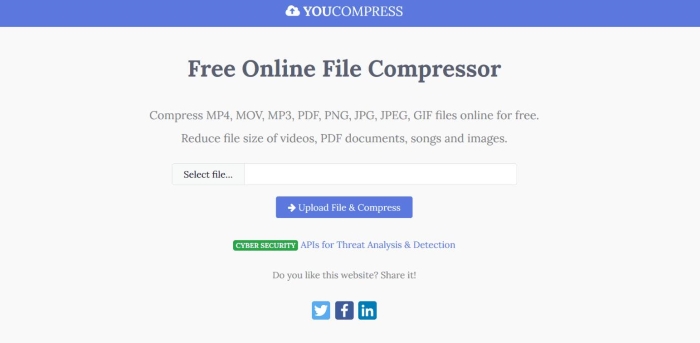
# Pros
1.Простой в использовании онлайн-инструмент.
2.Без водяных знаков.
# Cons
1.Поддерживаемые форматы-только MOV, MP4, AVI.
2.Нет дополнительных опций.
Дополнительные рекомендации-Лучший видео компрессор для iOS и Android
# Сжатие видео-мощный компрессор для iOS
С высокими оценками(4,7/5)в App Store, Сжатие видео хорошо помогает уменьшить размер видеофайлов.Он может уменьшить размер на 80% или более, что поможет вам сэкономить больше места на вашем iPhone/iPad.Стоит отметить, что это настолько легкая программа, что она занимает всего 8,6 МБ.Сжатие видео поддерживает пакетное сжатие.Но это не совсем бесплатное приложение, и на его интерфейсе есть реклама.
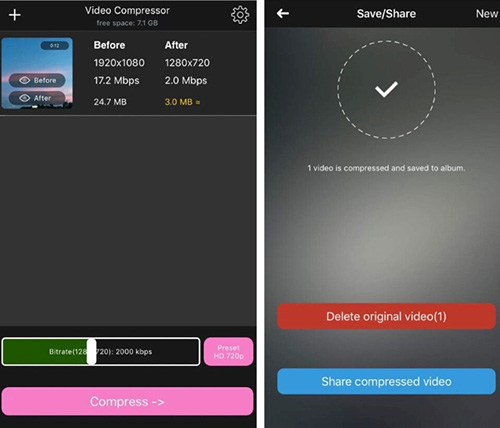
# VidCompact-Полезный компрессор Android
Vidcompact-это не просто полезный компрессор для Android, но и конвертер видео и триммер видео.Он утверждает, что поддерживает почти все устройства, такие как Blackberry, Lumia, Samsung Galaxy, Huawei и т.Д.Наиболее важным моментом является то, что он может сжимать видеоклипы любого размера с высоким качеством.Кстати, в Google Play он имеет рейтинг 4.5.Однако, если вы не подписались на VIP, вы не можете импортировать файлы выше 1080P для сжатия.
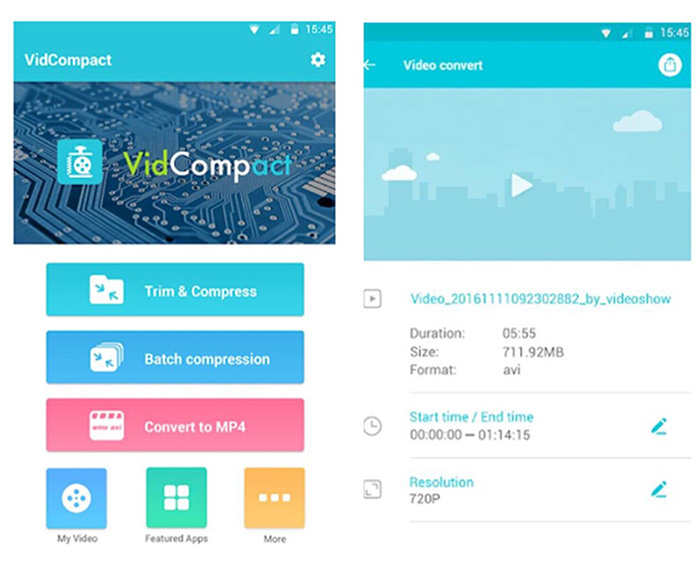
Согласно приведенному выше введению, вы нашли лучший видеокомпрессор для уменьшения размера видеофайла? Вы можете выбрать подходящий для вашего устройства.На мой взгляд, я рекомендую самое профессиональное и стабильное программное обеспечение: VideoSolo Video Converter Ultimate.В качестве альтернативы, если у вас есть лучшее предложение, сообщите нам, оставив комментарий ниже!Наслаждаться!
Горячие статьи

Самый простой способ копировать и конвертировать DVD в видеоформат MP4

Как записать собрание Zoom без разрешения организатора

Как воспроизводить Blu-ray Disc на компьютере

[3 шага] Как без труда конвертировать MKV в MP4

Окончательное руководство о том, как легко скопировать DVD на USB
Источник: www.videosolo.com
Программы для сжатия видео

Довольно часто видео занимает много места на ЖД и его надо уменьшить. Без этого не обойтись, если необходима загрузка на портативные девайсы, например, плееры или смартфоны. Использование в таких случаях качественного кодека позволит существенно уменьшить вес файла, при этом относительно сохранив его качество. Для сжатия видеороликов можно воспользоваться одним из множества конвертеров, представленных на бесплатных основе.
В данной подборке представлено несколько полезных конвертеров, доступны для скачивания. Для установки этого программного обеспечения от пользователя не требуется совершенно никаких специальных навыков, а все необходимые кодеки, в большинстве случаев, устанавливаются одновременно с программой. Если это не происходит, то всегда можно скачать кодеки отдельно. Например, использую K-Lite Codec Pack Full.
Использовать такой софт предельно просто. Первым шагом будет добавление файлов конвертер. Если файл не один, то можно добавлять их все сразу, поскольку большинство конвертеров поддерживает пакетную обработку. Следующим шагом будет выбор одного из подходящих итоговых форматов или профиля для портативного девайса.
Стоит отметить что если необходимо уменьшение размера файла, то такие форматы как MKV, MTS и AVCHD в качестве конечных лучше избегать. Идеальным вариантом будет формат AVI, WMV и прочие. После того как конвертирование будет завершено, файлы очень очень больших размеров становятся гораздо меньше, при этом практически полностью сохранив качество.
Если выбрать профиль настроек для портативного устройства, (иногда такие конвертерах есть), то в итоге получатся файлы нужного формата со всеми соответствующими плееру или смартфону параметрами.
Стоит отметить, что в подборке есть как бесплатные, так и платные программы.
Программа, поддерживающая пакетное конвертирование файлов. Имеет довольно удобный интерфейс и предлагает широкий ассортимент поддерживаемых форматов.
Бесплатная версия довольно популярной программы, позволяющей преобразовывать самые разные форматы видео и аудио файлов.
Самый простой из пакетов с кодеками K-Lite. Кроме того, отличие от других редакций этой продукции, у него нет встроенного проигрывателя – Media Player Classic.